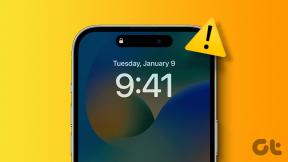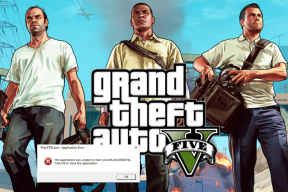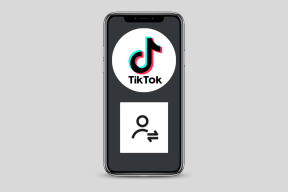სწრაფად იპოვეთ ძველი წერილები MS Outlook-ში ელ.ფოსტის ჯგუფების გამოყენებით
Miscellanea / / February 15, 2022
სანამ ჩვენ სამსახურში ვართ, ელ.წერილი, როგორც წესი, დიდ დროს ხარჯავს. და ერთ-ერთი მიზეზი ის არის, რომ ჩვენ არ ვიცით ელ.ფოსტის სწრაფი ნახვის ხრიკები. მაგალითად, როდესაც საქმე ეხება ძველი ელ.ფოსტის ამოღებას, ჩვენ ჩვეულებრივ პირველ რიგში ვიწყებთ გადახვევას. ძნელად ეფექტური გზაა ძველი ელ.ფოსტის პოვნა. ძირითადად გამოყენებაზე მაქვს საუბარი MS Outlook (რადგან ეს არის ის, რასაც უმეტესობა ჩვენგანი იყენებს სამსახურში) და მასთან დაკავშირებული ფუნქციები.
ადრე ჩვენ გითხარით ამის შესახებ დანართების ნახვა წაკითხვის პანელზე. ისე, ეს არის ელ.ფოსტის კისერზე დაჭერის ერთ-ერთი გზა. მაგრამ დღეს ჩვენ ვისაუბრებთ ელ.ფოსტის ჯგუფურად ნახვაზე და ვნახავთ, თუ როგორ დაგეხმარებათ ძველი წერილების სწრაფად პოვნაში.
მაგარი რჩევა: შეიძლება გსურდეთ ისწავლოთ როგორ გაააქტიუროთ და დააკონფიგურიროთ წაკითხვის პანელი, ნავიგაციის პანელი და სამუშაოების ზოლი. აქ არის GT-ის სახელმძღვანელო ამაზე.
ნაბიჯები ელ.ფოსტის ჯგუფებში სანახავად
ამ ხრიკის გამოყენების მთავარი უპირატესობა ის არის, რომ ის ნამდვილად ეხმარება და აჩქარებს ძველი ელ.ფოსტის ამოღების პროცესს საჭიროების დროს.
Ნაბიჯი 1: პირველ რიგში, თქვენ უნდა დარწმუნდეთ ამაში ჯგუფებში ჩვენება ფუნქცია გააქტიურებულია თქვენს ინტერფეისზე. ასე რომ, ნავიგაცია ნახვა -> Arrange By და შეამოწმეთ იგივე.
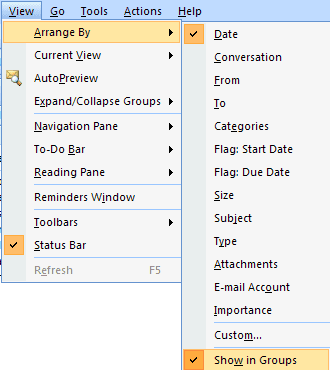
როდესაც თქვენ ამოწმებთ Show in Groups as on, ელფოსტა ნაგულისხმევად არის მოწყობილი ჯგუფებად თარიღი (დღეს, გუშინ, გასულ კვირას და ასე შემდეგ). ეს მოწყობა ემსახურება როგორც ღირსეულ დემარკაციას.
ნაბიჯი 2: თუ არ მოგწონთ ნაგულისხმევი ან გსურთ შეცვალოთ დაჯგუფების წესი, უნდა დააწკაპუნოთ მაუსის მარჯვენა ღილაკით შეტყობინებების პანელზე, სადაც ის კითხულობს. მოწყობილი… შემდეგ შეგიძლიათ აირჩიოთ ახალი კრიტერიუმები დაჯგუფებისთვის.
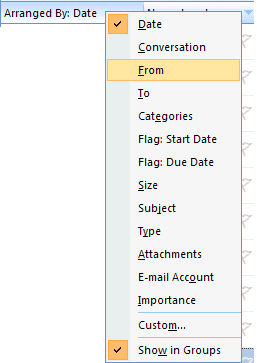
გაითვალისწინეთ, რომ წესი მოქმედებს მხოლოდ ამჟამად არჩეულ საქაღალდეზე. მე ზოგადად ვჯგუფდები დან პუნქტი, როდესაც მჭირდება წინა შეტყობინება.
ნაბიჯი 3: თუ თქვენ გაქვთ კონტაქტების გრძელი სია და თითოეული მათგანისთვის შეტყობინებების რაოდენობა, თქვენ გჭირდებათ სწრაფი გზა ამის მისაღწევად. ამჯერად დააწკაპუნეთ ჯგუფის სათაურზე მარჯვენა ღილაკით და თქვით ყველა ჩაკეცვა.
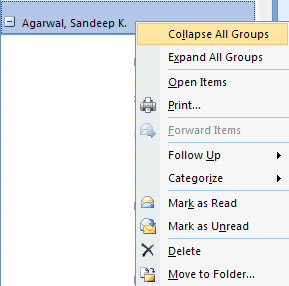
ნაბიჯი 4: როდესაც ამას გააკეთებთ, ყველა ჯგუფი ჩამოშლის მათ მიერ შენახული შეტყობინებების სიას. დააწკაპუნეთ პლიუს ნიშანზე საჭირო თემისთვის და ამ ჯგუფის ყველა შეტყობინება ხელმისაწვდომი იქნება ერთი შეხედვით.
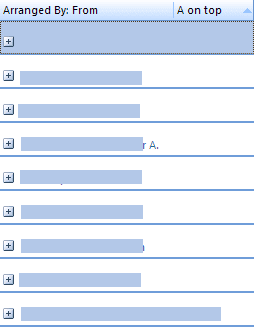
დაჯგუფების სხვა ვარიანტები, რომლებიც მე მიმაჩნია სასარგებლო და ხშირად მჭირდება, არის To, Subject, Categories და Importance. თქვენ შეგიძლიათ იპოვოთ თქვენი საკუთარი ან შექმნათ მორგებული ხედი ნავიგაციით ნახვა -> Arrange By -> Custom.
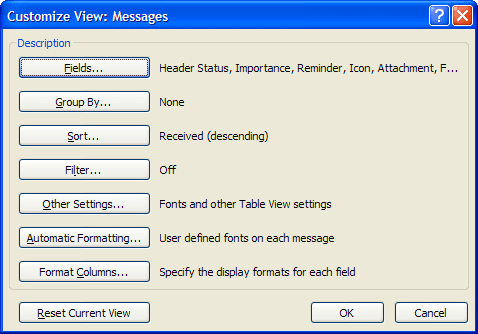
დასკვნა
ზემოთ ახსნილი ნაბიჯები მხოლოდ MS Outlook-ის ხელმისაწვდომი ფუნქციების გამოყენებისა და გამოყენების მცდელობაა. მე მათ მივყვები ჩემს ყოველდღიურ ცხოვრებაში. სცადეთ და შეიძლება დღეში რამდენიმე წამი მოიმატოთ. ეს კი დიდ გზას აუმჯობესებს თქვენი სამუშაო ცხოვრების გაუმჯობესებაში, არა?
ბოლოს განახლდა 2022 წლის 03 თებერვალს
ზემოთ მოყვანილი სტატია შეიძლება შეიცავდეს შვილობილი ბმულებს, რომლებიც დაგეხმარებათ Guiding Tech-ის მხარდაჭერაში. თუმცა, ეს არ იმოქმედებს ჩვენს სარედაქციო მთლიანობაზე. შინაარსი რჩება მიუკერძოებელი და ავთენტური.